-
데이터 복구
- Android기기
- 데이터 복구 무료
- 데이터 복구 프로
- 데이터 복구 App
- PC 버전
- 손상된 동영상 복구
- 손상된 사진 복구
- 손상된 파일 복구
- 온라인 도구
- 온라인 동영상 복구
- 온리인 사진 복구
- 온리인 파일 복구
- 파티션 관리
- 백업 & 복원
- 멀티미디어
- 유틸리티
데이터 전송 파일 관리 아이폰 도구 기타 제품- 지원
EaseUS OS2GO
- USB로 휴대용 Windows 10/11을 만들기
- Mac용 부팅 가능한 Windows USB를 만들기.
- 간단한 클릭으로 휴대용 Windows To Go USB 드라이브를 만들기
Mac에서 Valorant를 플레이하는 방법
개요:
Riot Games의 Valorant는 현재 Windows OS에서만 사용할 수 있습니다. Mac 컴퓨터에서 플레이하고 싶다면? 일반적인 대답은 Boot Camp를 사용하여 Mac에 Windows를 설치하는 것입니다. 운 좋게도 EaseUS OS2Go는 휴대용 Windows USB 드라이브를 만드는 새로운 솔루션을 제공합니다. 계속 읽고 그것에 대한 자세한 내용을 확인하십시오.
Windows 11/10/8/7 지원
Valorant는 Riot Games에서 개발 및 퍼블리싱한 무료 1인칭 슈팅 게임입니다. 독창적인 전술 슈팅 게임으로, 일단 시작하면 매우 흥미로울 것입니다. 그러나 Valorant는 현재 Windows OS에서만 사용할 수 있습니다. 따라서 Mac 사용자의 경우 이 게임을 하려는 경우 Apple의 Boot Camp를 사용하여 Windows 시스템을 먼저 설치할 수 있습니다.
하지만 부트캠프가 최선의 선택은 아닙니다. 대부분의 Mac 사용자는 128GB 또는 256GB 디스크만 있는 컴퓨터를 구입했지만 Boot Camp를 설치하려면 최소 64GB의 여유 디스크 공간이 필요합니다. 많은 Mac 사용자가 너무 많은 디스크 공간을 차지하지 않고 Mac에서 Valorant를 플레이할 수 있는 방법이 있는지 알고 싶어합니다. 좋은 소식, EaseUS OS2Go 는 당신이 원하는 것을 제공할 수 있습니다!

EaseUS OS2Go 개요
EaseUS OS2Go는 사용자가 휴대용 Windows USB 드라이브를 만들 수 있도록 설계되었습니다. 구성된 Windows 컴퓨터를 사용하여 모든 시스템 드라이브 파일과 시스템 드라이브의 디스크 레이아웃을 외부 저장 매체에 복제하여 이 외부 저장 매체를 통해 다른 컴퓨터에서 부팅할 수 있습니다.
앞서 언급했듯이 EaseUS OS2Go를 사용하는 장점 중 하나는 Mac의 디스크 공간을 절약할 수 있다는 것입니다. 그 외에도 많은 장점이 있습니다.
- 게임 진행 상황은 Windows PC와 Mac 모두에서 동기화됩니다.
- 추가 설정이 필요하지 않습니다. 부팅 가능한 USB 드라이브에서 Mac을 시작하면 모든 준비가 완료됩니다.
- USB 플래시 드라이브나 외장형 HDD/SSD를 가리지 않고 Windows OS 및 게임을 유지하는 데 모두 적용됩니다.
Mac용 휴대용 Windows USB를 만드는 방법
사용자가 Valorant를 플레이할 수 있는 휴대용 Windows USB 드라이브를 만들려면 Windows 컴퓨터를 준비해야 합니다. 그리고 Valorant가 시스템 드라이브에 설치되어 있는지 확인하십시오. 또한 시스템 드라이브에서 사용된 전체 디스크 공간을 미리 확인하는 것이 매우 중요합니다. 준비한 USB 드라이브는 사용 공간보다 커야 하기 때문입니다. 그런 다음 Windows 컴퓨터에 EaseUS OS2Go를 다운로드하여 설치하고 가이드에 따라 휴대용 USB 드라이브를 만드는 방법을 확인하세요.
Windows 11/10/8/7 지원
1단계. Windows 컴퓨터에 EaseUS OS2Go를 설치하면 시스템 드라이브의 사용 공간이 표시됩니다. 시스템 드라이브 사용 공간보다 큰 USB 드라이브를 연결합니다. 대상 USB 드라이브를 선택하고 다음을 클릭하여 계속합니다.
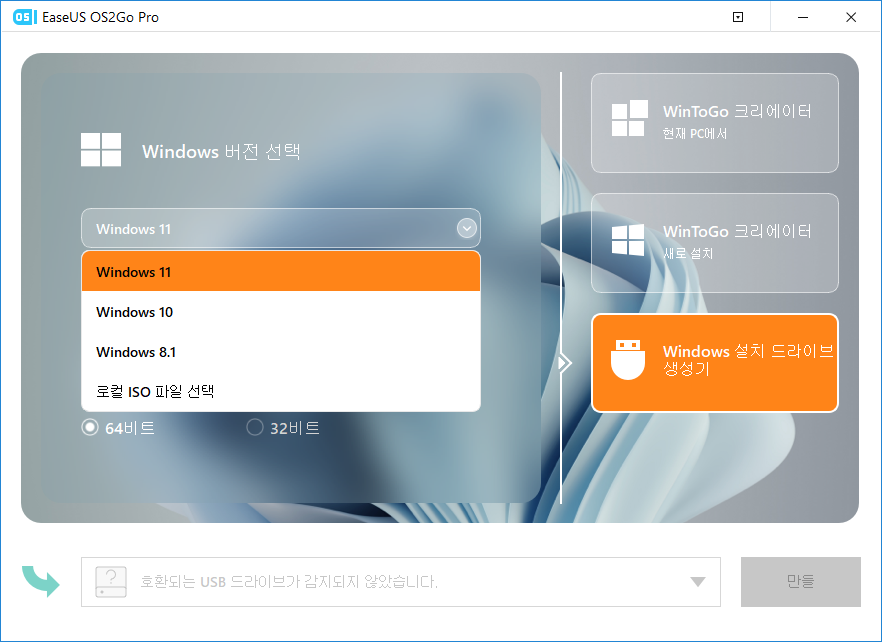
2단계. EaseUS OS2Go는 다음 작업을 수행하면 드라이브의 모든 데이터가 삭제됨을 알려줍니다. 중요한 데이터를 모두 백업했는지 확인하십시오. 계속하려면 계속 버튼을 클릭하세요.
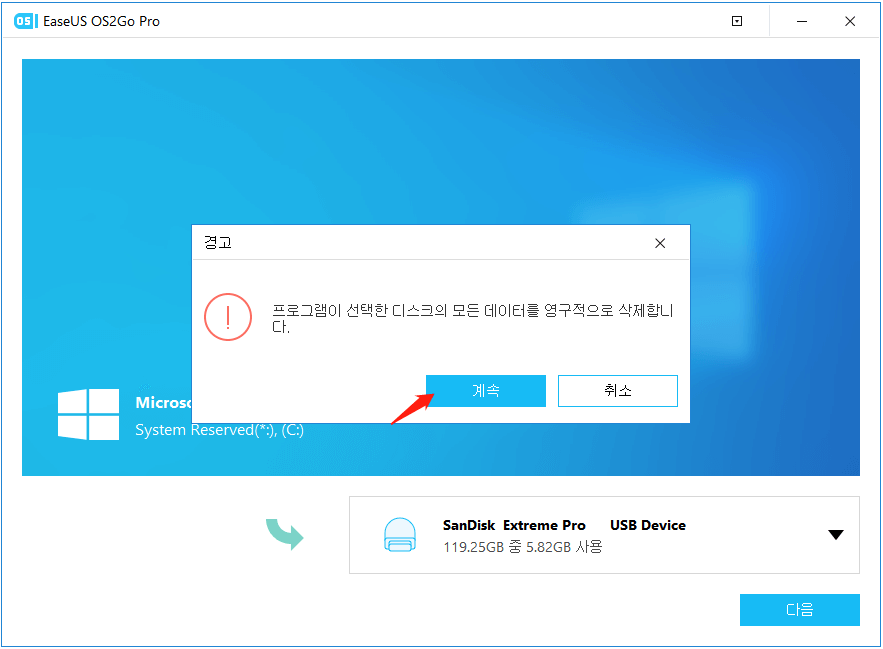
3단계 . 디스크 레이아웃을 조정합니다. 대상 드라이브의 기본 디스크 레이아웃은 리소스 드라이브와 정확히 동일합니다. 필요에 따라 레이아웃을 편집할 수도 있습니다. 솔리드 스테이트 드라이브를 Windows 부팅 드라이브로 사용하는 경우 옵션을 선택하십시오. 다음으로 진행을 클릭합니다.
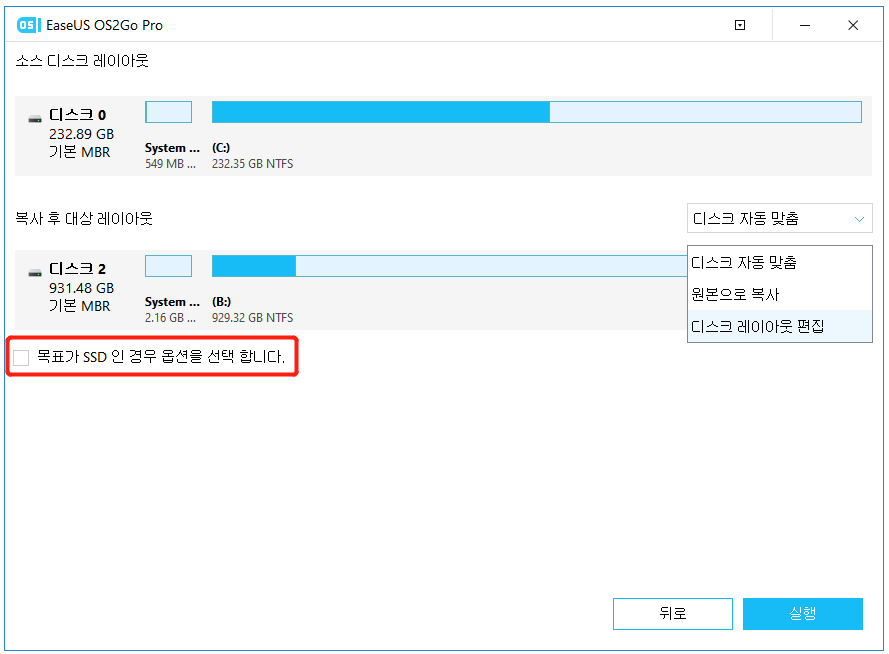
4단계. 그러면 EaseUS OS2Go가 휴대용 USB 드라이브 생성을 시작합니다. 일반적으로 OS 및 네트워크 상태에 따라 시간이 걸립니다. 진행률이 100%에 도달하면 USB 드라이브를 이제 부팅할 수 있습니다.
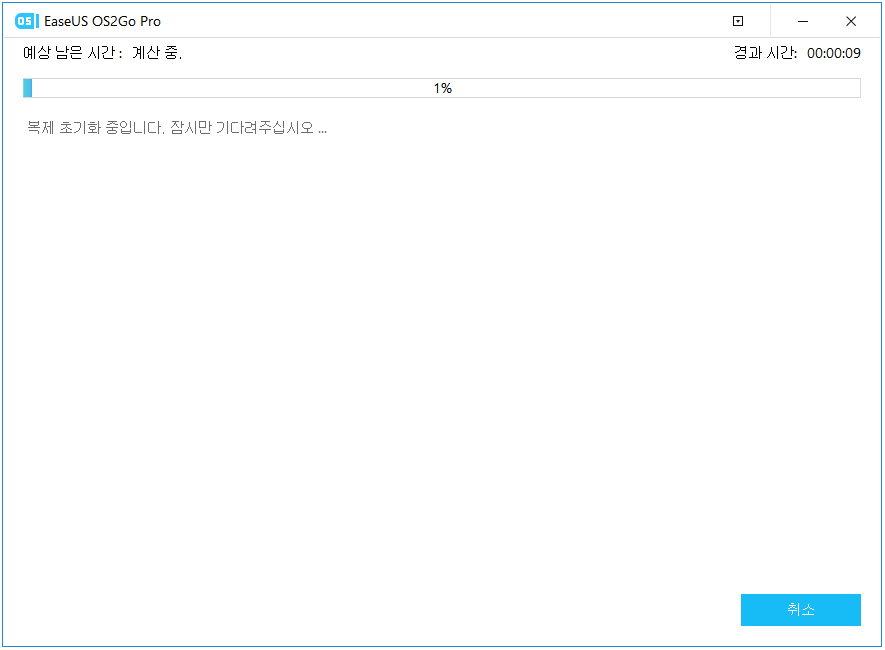
5단계. 휴대용 Windows USB를 삽입하고 Mac을 시작합니다. Option/Alt 키를 누릅니다. USB 드라이브에서 부팅하려면 노란색 EFI 부팅 아이콘을 선택합니다. 그런 다음 화면의 지시에 따라 Mac을 부팅합니다.
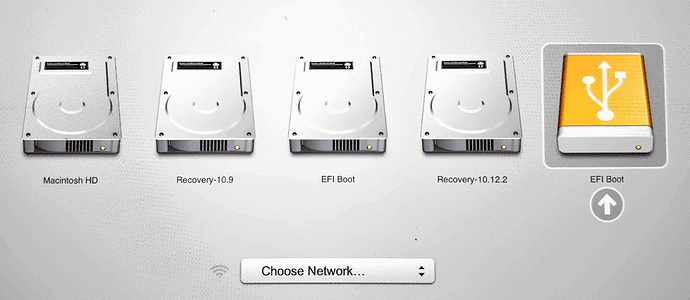
마무리
이 기사를 읽은 후 Mac에서 Valorant를 플레이할 수 있기를 바랍니다. 사실, 휴대용 Windows USB 드라이브는 사용자가 다른 OS에서 게임을 하기 위한 것만이 아닙니다. 휴대용 컴퓨터로도 볼 수 있습니다. 예를 들어, 집에서 일해야 하는 경우 휴대용 USB 드라이브를 만들고 회사 컴퓨터를 "복사"할 수 있습니다.
- 관련 정보
- EaseUS 알아보기
- 리셀러
- 제휴 문의
- 고객센터
- 계정 찾기


